Часто ми ділимося з друзями посиланнями на нову музику. Але обмін посиланнями може бути незручним, особливо коли повідомлення губляться серед інших, і отримувач не одразу їх відкриває. На щастя, для користувачів YouTube Music є можливість створювати спільні плейлисти.
У YouTube Music ви можете організовувати спільну роботу над плейлистом, дозволяючи іншим додавати свої улюблені треки – подібно до того, як ви можете спільно редагувати документ у Google Docs. Щоб розпочати, переконайтеся, що на вашому iPhone, iPad або Android-пристрої встановлена остання версія програми YouTube Music.
Запустіть YouTube Music і перейдіть у розділ “Бібліотека”, натиснувши відповідну іконку в нижньому правому куті екрана.
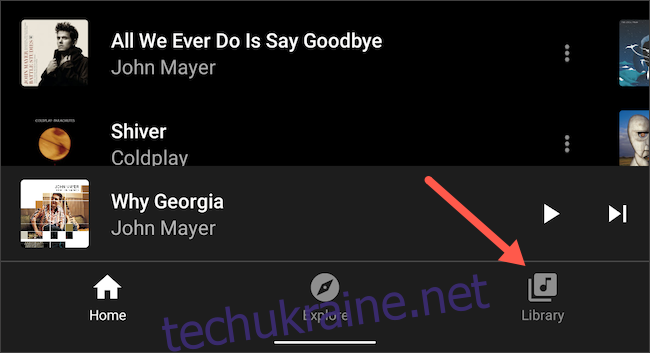
Далі оберіть пункт “Плейлисти” і створіть новий список, натиснувши “Новий плейлист”.
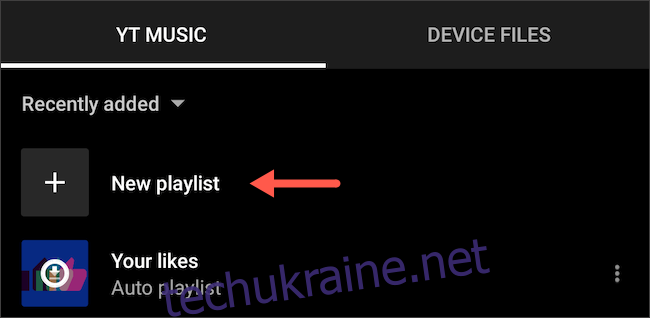
Введіть назву плейлиста і встановіть рівень конфіденційності “Для всіх” або “Не в списку”. “Для всіх” означає, що будь-хто може знайти ваш плейлист у YouTube Music. “Не в списку” робить його видимим лише для тих, хто має пряме посилання. Натисніть “Створити”, щоб зберегти новий плейлист.
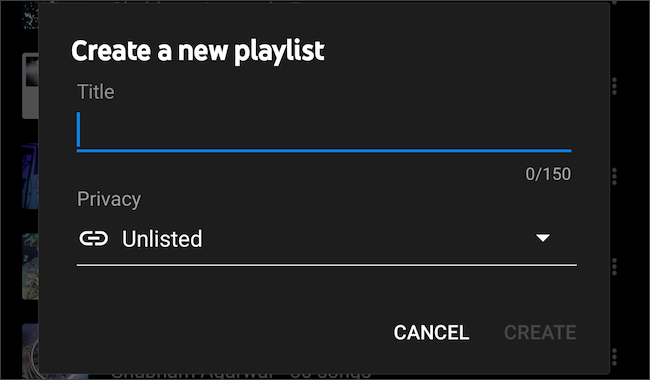
У створеному плейлисті натисніть на іконку меню з трьома крапками праворуч від його назви, а потім оберіть “Редагувати плейлист”.
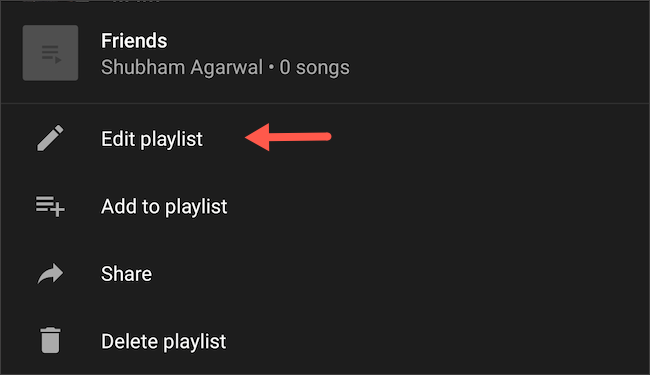
Оберіть пункт “Співпраця”.

На наступному екрані активуйте перемикач “Співробітники можуть додавати пісні та відео”.
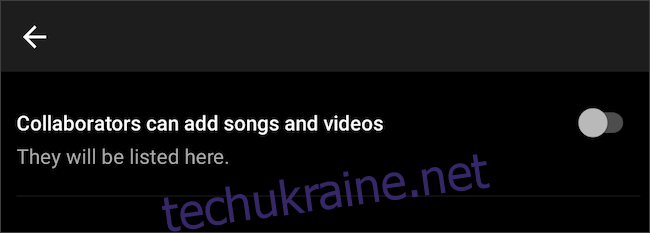
З’явиться нове посилання. Щоб запросити когось до співпраці, поділіться з ним цим посиланням.
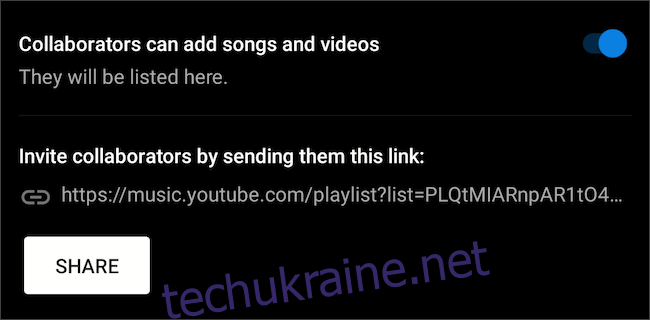
Коли запрошена людина перейде за посиланням, вона автоматично стане співавтором і зможе додавати пісні так само, як і в звичайний плейлист.
Ви також можете додати співавторів до вже існуючих плейлистів. Для цього біля кожного плейлиста є іконка з трьома крапками > “Редагувати плейлист”. За замовчуванням всі ваші плейлисти є приватними. Вам потрібно буде змінити налаштування конфіденційності, розташоване біля кнопки “Співпраця”.
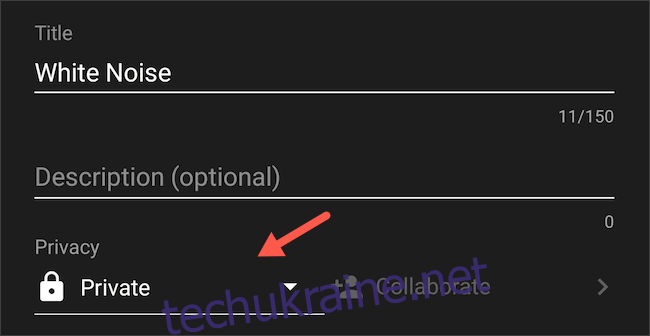
Ці налаштування також доступні на веб-сайті YouTube Music. Процес є аналогічним: перейдіть до розділу “Бібліотека”, натисніть на іконку меню плейлиста з трьома крапками, а потім оберіть “Редагувати плейлист”.
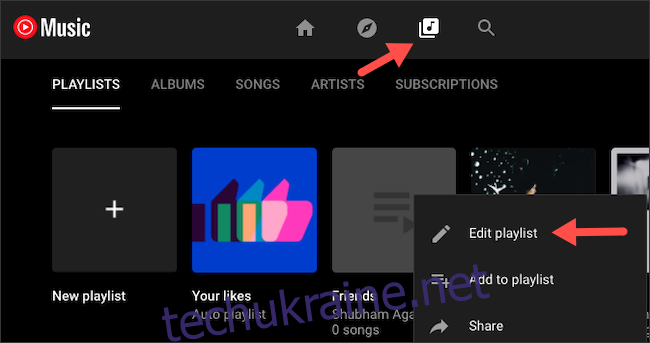
У розділі “Співпраця” увімкніть перемикач “Співробітники можуть додавати пісні та відео до цього плейлиста”. Натисніть “Готово”, щоб зберегти зміни.
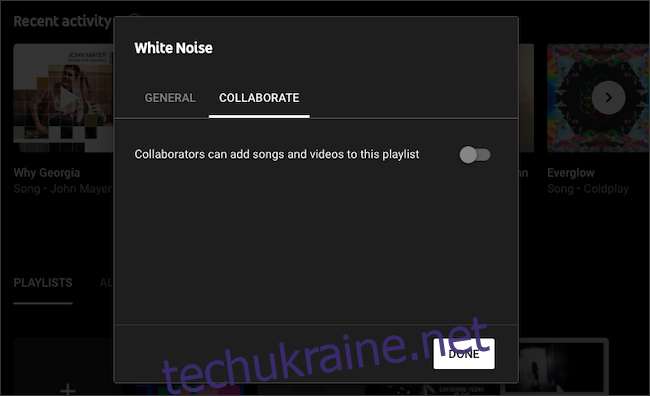
Якщо у вас немає підписки на YouTube Music, пам’ятайте, що спільні плейлисти також доступні на Spotify.